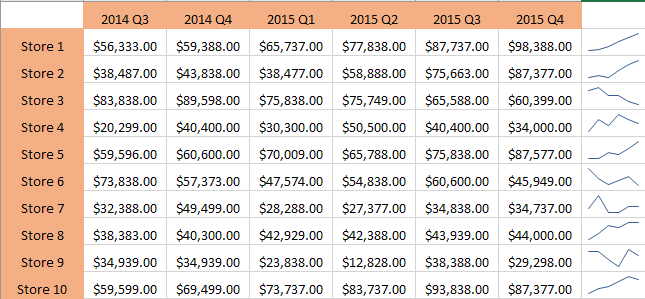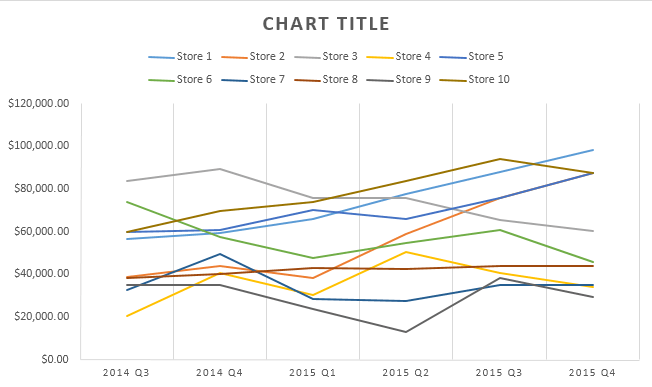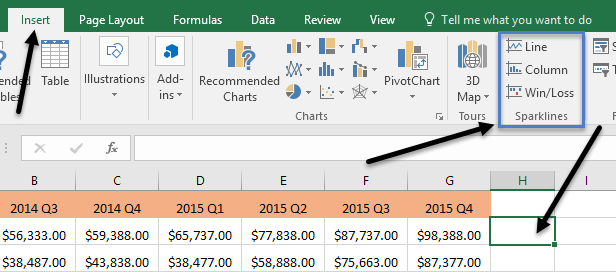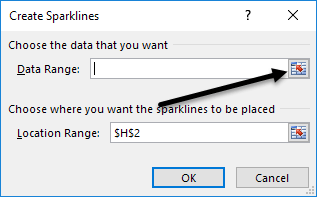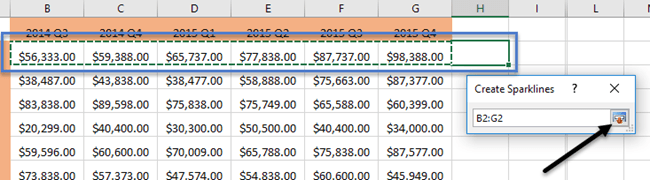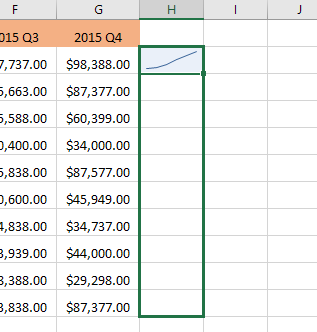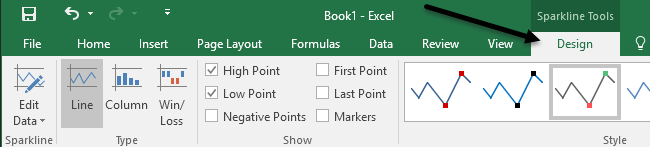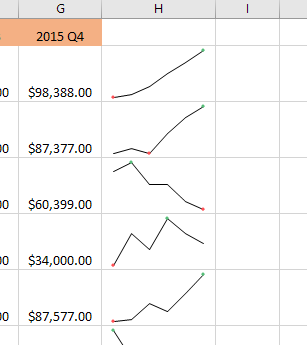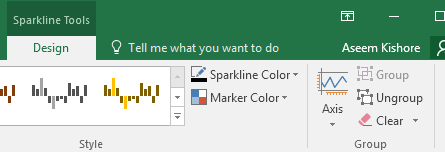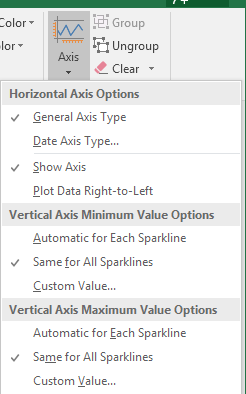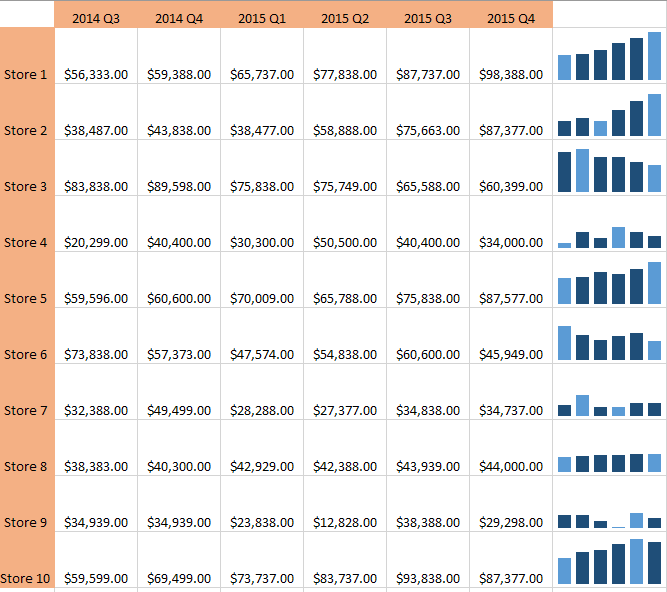Да ли сте икада имали радни лист података у Екцел-у и брзо сте желели да видите тренд у подацима? Можда имате неке резултате теста за своје ученике или приход од ваше компаније у последњих 5 година и уместо да креирате графикон у Екцел-у , што захтева време и на крају поједе цео радни лист, неки мали мини графикони у једној ћелији би бити бољи.
Екцел 2010, 2013 и 2016 имају сјајну функцију звану спарклинес која вам у основи омогућава да креирате мини графиконе унутар једне Екцел ћелије. Можете да додате искричаве у било коју ћелију и да их држите поред својих података. На овај начин можете брзо да визуелизујете податке ред по ред. То је само још један одличан начин за анализу података у Екцел-у.
Пре него што почнемо, хајде да погледамо кратак пример на шта мислим. У подацима испод, имам приход од десет продавница у последњих шест квартала. Користећи спарклинес, могу брзо да видим које продавнице повећавају приход, а које лоше раде.
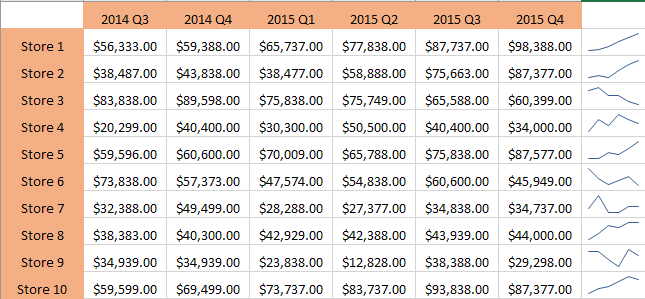
Очигледно, морате бити пажљиви када гледате податке користећи спарклинес јер то може бити погрешно у зависности од бројева које анализирате. На пример, ако погледате продавницу 1, видите да је приход порастао са 56 хиљада долара на око 98 долара, а линија тренда иде право нагоре.
Међутим, ако погледате Сторе 8, линија тренда је веома слична, али приход је порастао само са 38 хиљада долара на 44 хиљаде долара. Дакле, спарклине вам не дозвољавају да видите податке у апсолутном смислу. Графикони који се праве су само у односу на податке у том реду, што је веома важно разумети.
Ради поређења, направио сам нормалан Екцел графикон са истим подацима и овде можете јасно видети како свака продавница ради у односу на друге.
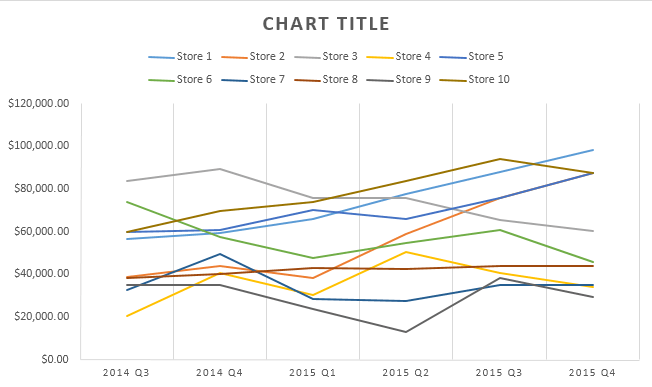
На овом графикону, продавница 8 је прилично равна линија у поређењу са продавницом 1, која је још увек у тренду. Тако можете видети како се исти подаци могу тумачити на различите начине у зависности од тога како одаберете да их прикажете. Уобичајени графикони вам помажу да видите трендове између многих редова или података, а искричави вам омогућавају да видите трендове унутар једног реда података.
Требало би да приметим да постоји и начин да се подесе опције тако да се спарклине такође могу поредити једни са другима. Споменућу како се то ради у наставку.
Направите Спарклине
Дакле, како да направимо спарклине? У Екцел-у је то заиста лако учинити. Прво кликните на ћелију поред ваших тачака података, затим кликните на Убаци , а затим изаберите између Линија , Колона и Победа/губитак под Спарклинес .
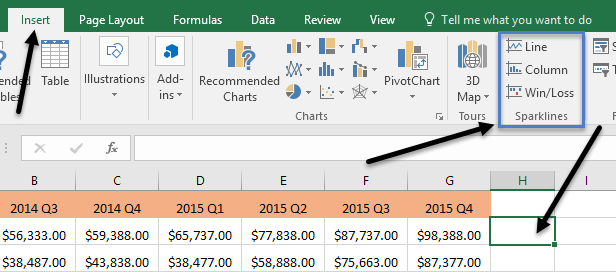
Изаберите неку од три опције у зависности од тога како желите да се подаци приказују. Увек можете касније да промените стил, тако да не брините ако нисте сигурни који ће најбоље функционисати за ваше податке. Тип победа/губитак ће имати смисла само за податке који имају позитивне и негативне вредности. Требало би да се појави прозор који тражи да изаберете опсег података.
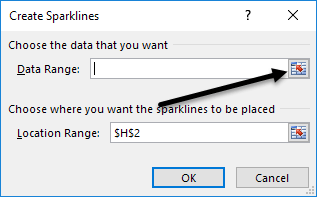
Кликните на мало дугме са десне стране, а затим изаберите један ред података. Када изаберете опсег, наставите и поново кликните на дугме.
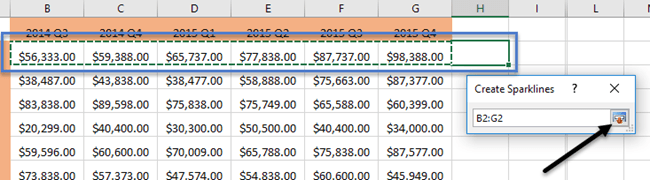
Сада кликните на ОК и ваш искричави или мали графикон би се требао појавити у тој једној ћелији. Да бисте применили искричаву линију на све остале редове, само зграбите доњу десну ивицу и превуците је надоле, баш као што бисте ћелију са формулом у њој.
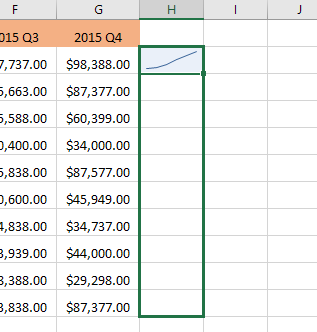
Прилагођавање Спарклинес
Сада када имамо наше светлуцаве, хајде да их прилагодимо! Прво, увек можете повећати величину ћелија тако да графикони буду већи. Подразумевано, они су прилично мали и тешко их је правилно видети. Сада само напред и кликните на било коју ћелију са светлуцавом линијом, а затим кликните на картицу Дизајн под Спарклине Тоолс .
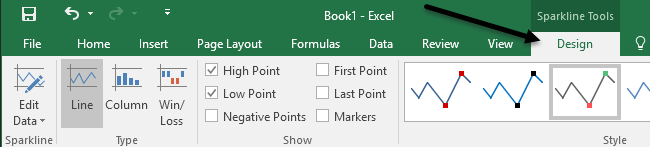
Почевши са леве стране, можете да мењате податке ако желите да укључите више колона или мање. У оквиру Тип можете да промените тип мини графикона који желите. Опет, победа/губитак је намењен подацима са позитивним и негативним бројевима. У оквиру Прикажи , можете додати маркере на графиконе као што су Висока тачка , Ниска тачка , Негативне тачке , Прва и последња тачка и Маркери (маркер за сваку тачку података).
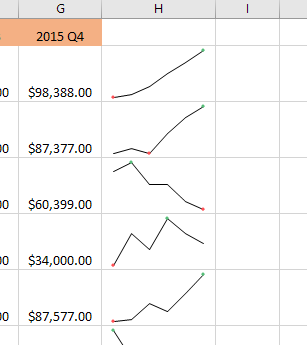
У оквиру Стил можете променити ��тил за графикон. У основи, ово само мења боје линије или колона и омогућава вам да изаберете боје за маркере. Десно од тога можете појединачно подесити боје за искричавање и маркере.
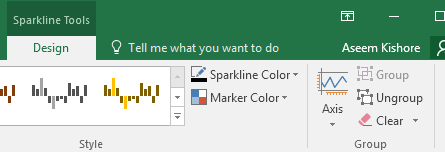
Једини други важан аспект спарклине-а су опције Акис . Ако кликнете на то дугме, видећете неке опције које се зову Опције минималне вредности вертикалне осе и Опције максималне вредности вертикалне осе.
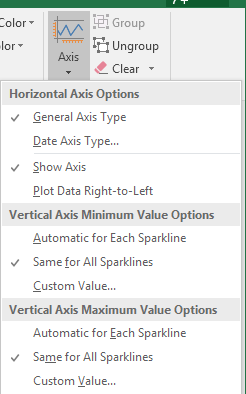
Ако желите да направите искричаве у односу на све остале редове уместо само на сопствени ред, изаберите Исто за све светле линије испод оба наслова. Сада када погледате податке, видећете да можете да упоредите графиконе у смислу апсолутних вредности. Такође сам открио да гледање графикона у облику колона олакшава уочавање података приликом поређења свих искричавих линија.
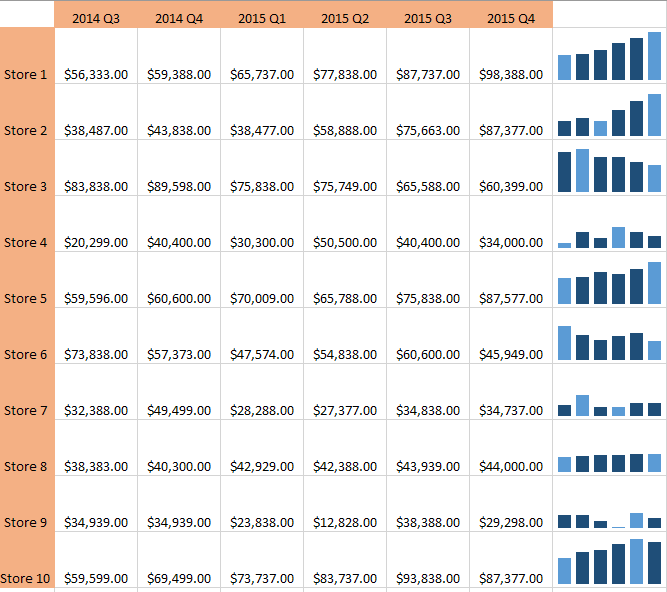
Као што сада видите, колоне у продавници 1 су много веће од колона за продавницу 8, која је имала благи узлазни тренд, али са много мањом вредношћу прихода. Светлоплаве колоне су ниске и високе тачке јер сам проверио те опције.
То је отприлике све што треба да се зна о спарклинес. Ако желите да направите елегантну Екцел табелу за свог шефа, ово је начин да то урадите. Ако имате било каквих питања, слободно оставите коментар. Уживати!